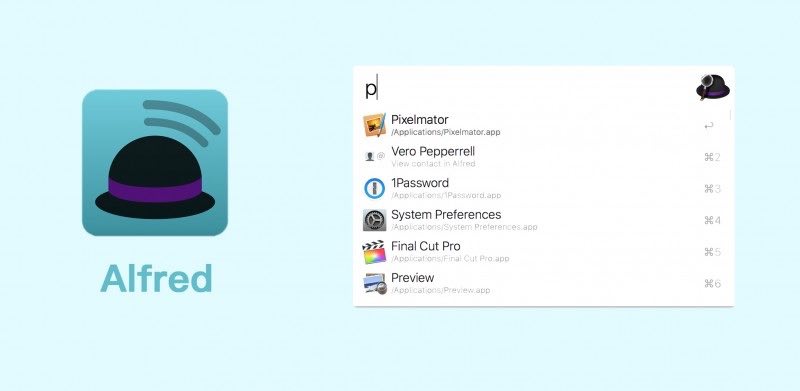相信看过 macOS 系统必备软件推荐这类文章的同学,一定听说过 Alfred 这款软件。Alfred 是一款通过一个输入框快速完成文件搜索、自定义动作从而大幅提高工作效率的软件,可以看成 macOS 自带功能 Spotlight 的加强版。
网上讲 Alfred 的文章很多,Alfred 的许多深度功能可能我都还没用上。在这里只与大家分享一下我自己的一些用法,供大家参考。
写这篇文章的时候,正好赶上万众期待的新的 MacBook 即将发布,对于第一次使用 Mac 的同学这篇文章应该会对你有所帮助,对于还没拥有 Mac 的同学,说不定你看了这篇文章一冲动就买了呢。

该文章已被少数派推荐为「Matrix 精选」,你可以点击这里查看。
目录
基本使用
Alfred 可以通过快捷键快速触发搜索输入框,我设置的快捷键是⌥+Space。Alfred 本身是免费的,但是想要用更高级的功能需要付费激活 PowerPack 功能。
-
基本文件搜索:输入关键字可以搜索电脑里的文件、程序、联系人、书签等,你完全不需要到对应的文件夹或者 Launchpad 里眼花缭乱的找到文件或程序再打开。在搜索结果中可以按
⌘+Enter打开文件所在的位置。当然你可以在 Alfred 的偏好设置中选择哪些内容在搜索结果中展示,可以搜索哪些路径下的内容。
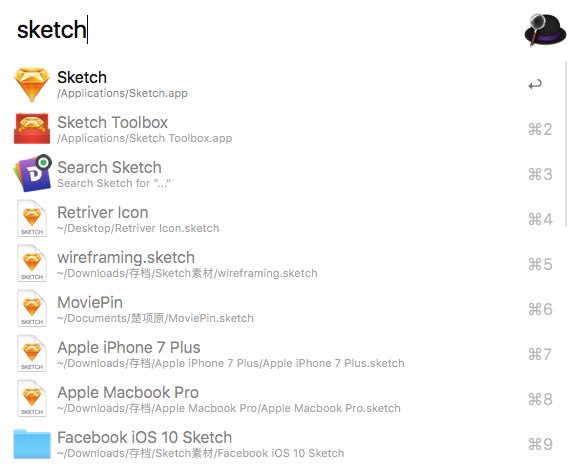
-
无搜索结果时默认搜索:当没有符合关键词的搜索结果时,Alfred 会默认使用 Google、Amazon、Wikipedia 的网页搜索。为了更符合自己的使用习惯,我把它默认设置为 Google 和 Baidu 的网页搜索。(在偏好设置中的 Features-Default Results-Fallbacks:Setup fallback results 进行设置)
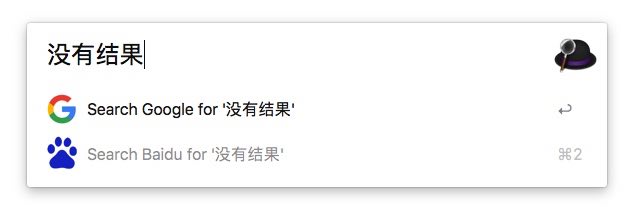
-
更多网站搜索(Web Search):软件自身内置了一些 Google、Twitter 等搜索,基本上都是一些国外的服务。为了更接地气,我添加了如下图所示的一些网站的搜索。图中的锁形标志代表了搜索结果的网页使用了 HTTPS。
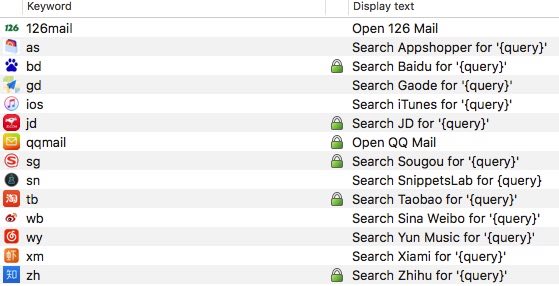
添加自定义的搜索项也很简单,只需要知道对应网站的搜索 URL 并添加到偏好设置中的 Features-Web Search 中即可。比如:
- 百度搜索的 URL 是:
http://www.baidu.com/s?wd={query} - Appshopper 搜索的 URL 是:
http://appshopper.com/search?search={query}
添加的时候可以设置一个快捷键,比如百度搜索设置为
bd就可以在呼出 Alfred 时,输入『 bd 』加空格,并输入要搜索的关键词,敲击回车,即可打开网页搜索到对应的内容了。从上面举的两个例子,应该能看出
{query}就是要搜索的关键词,这样只要你知道某网站一个搜索结果的 URL,这个网站的搜索 URL 你就知道,自然就可以添加到 Alfred 中了。 - 百度搜索的 URL 是:
奇思妙用
除了基本的搜索功能,Alfred 还内置了一些常用的小功能。以下列出几个我常用的,大概按我的使用频率由高到低排序。
-
如果你恰好需要计算一个简单的算式,可以直接在 Alfred 的搜索框中输入算式,Alfred 就会显示出计算结果。
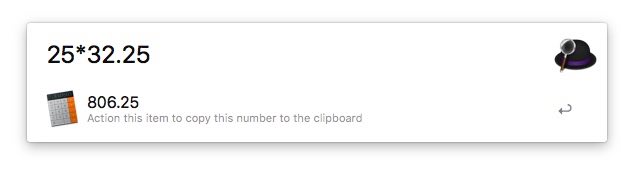
-
Alfred 可以作为一个迷你的播放器,调用 iTunes 播放音乐。我设置的快捷键是
⌥+⌘+Enter,然后直接输入歌曲/歌手/专辑名称,回车后就可以播放了。同样你也可以在调出 Alfred 搜索框后输入itunes,也可以打开迷你播放器。
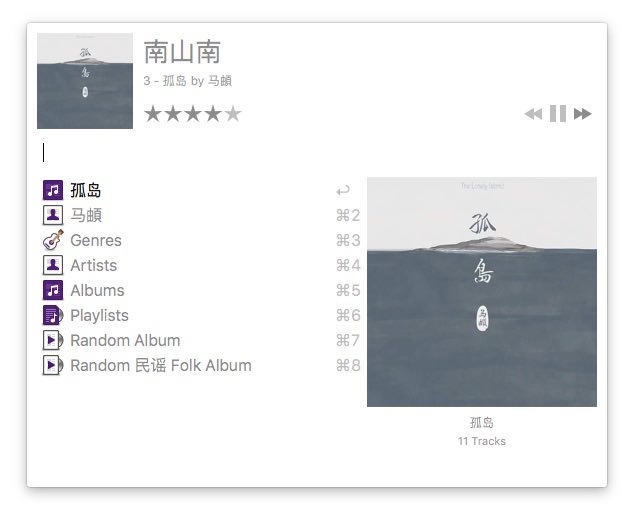
-
Alfred 中内置了一部分系统功能的命令,可以通过自定义的关键字触发,如下图。举两个例子,在 macOS 中想立即锁定自己电脑进入输入密码的界面,除了通过系统自定义的触发角功能,可以在 Alfred 的搜索框中输入
lock来锁定;下载安装了多个 dmg 程序安装包,但每个程序的 dmg 安装包都加载在了电脑上,如果一个个弹出,费时费力,可以在 Alfred 的搜索框中输入ejectall直接弹出所有挂载的磁盘。
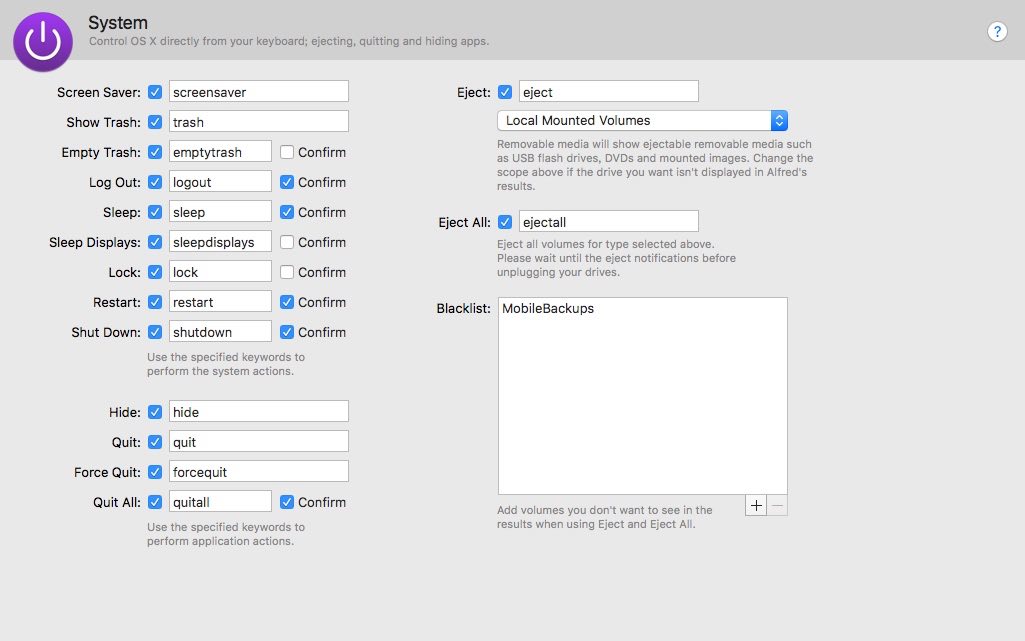
-
遇到不懂的英文单词,调起 Alfred 的输入框输入
dic+空格+单词即可调用 macOS 内置的词典查询单词的释义,按回车进入词典。
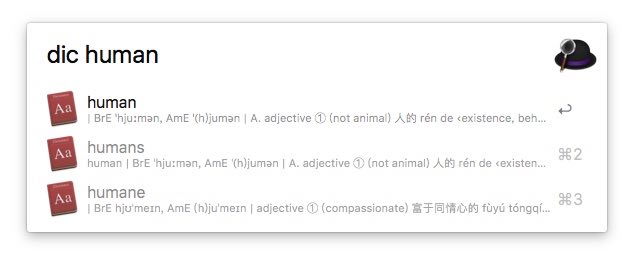
-
搜索框中直接输入
>,并在之后输入命令,就可以调用「终端」程序,并运行命令。例如,在搜索框中输入下面的命令可以查看通过 adb 连接上的安卓设备:adb devices
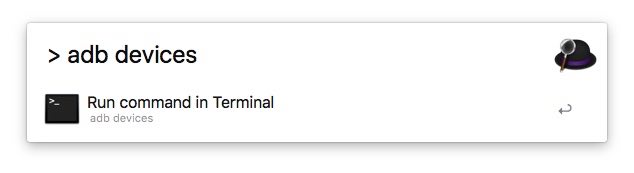
-
记录多个剪贴板历史:我设置的快捷键是
⌥+⌘+C,打开后可以查看最新所有的剪贴板历史。
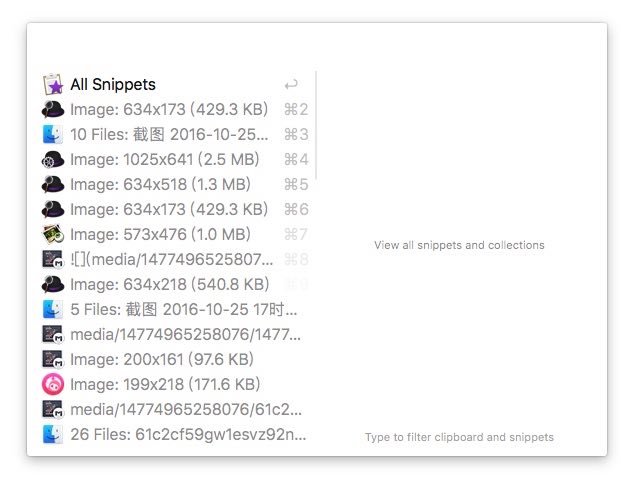
-
在进入
⌥+⌘+C后,第一项是「All Snippets」,在其中可以设置一些常用的需要输入的字符,比如邮箱,这样在登录、注册时就不需要重复输入复杂的邮箱地址了。
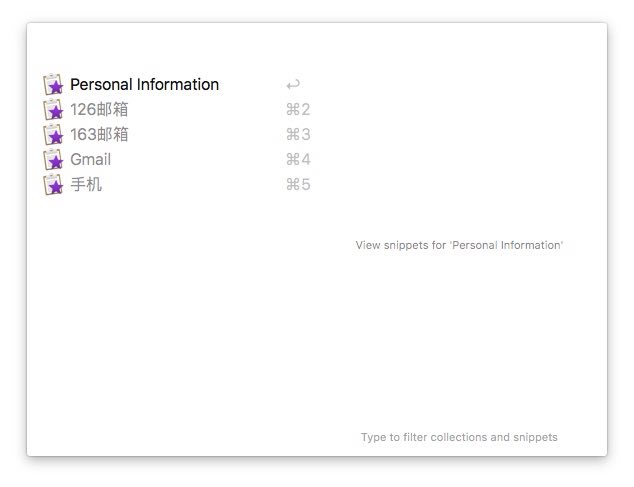
注:6 和 7 使用频率比较低的原因是相比其他竞品,Alfred 的调用更加复杂,呈现形式上不够直观,在这两个需求上我更喜欢 Paste。
进阶使用
在 Alfred 中有一个 Workflows 的 tab,用上这个,你才会发现 Alfred 的强大。简而言之,Workflow 就是把你想干的搜索的事,通过程序代码编写成一个流程化的东西,之后你只需要每次调用就行了。网上有很多分享的 workflow,可以参考 Alfred 2 Workflow List 、Packal 这两个网站。软件本身的功能是固定的,但提供的这种可扩展的能力却可以让 Alfred 完成更多不可思议的操作。
搜索类
这类 workflow 主要是搜索某些软件或网站的内容,但相比 Web Search,可以直接在 Alfred 中显示搜索结果,一键即可打开搜索内容的详情页。
-
iTunes Store Search
搜索 iTunes Store 里的 app、song、album、podcast 等内容,直接在 Alfred 中显示搜索结果,进一步可在 iTunes Store 里查看。你可在 workflow 的设置中自定义 iTunes Store 的搜索地区和显示的搜索结果的最大数量。
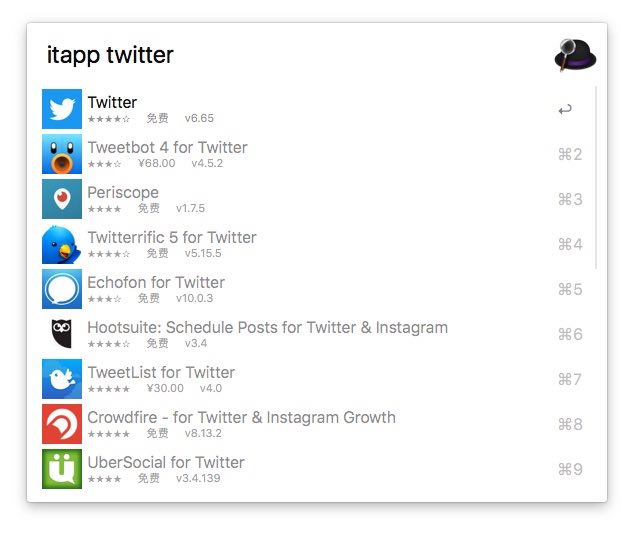
-
Mac App Store Search
与 iTunes Store Search 类似,只不过这个是在 Mac App Store 中进行搜索。类似的还有 iBooks Search,在 iBooks Store 中进行搜索。
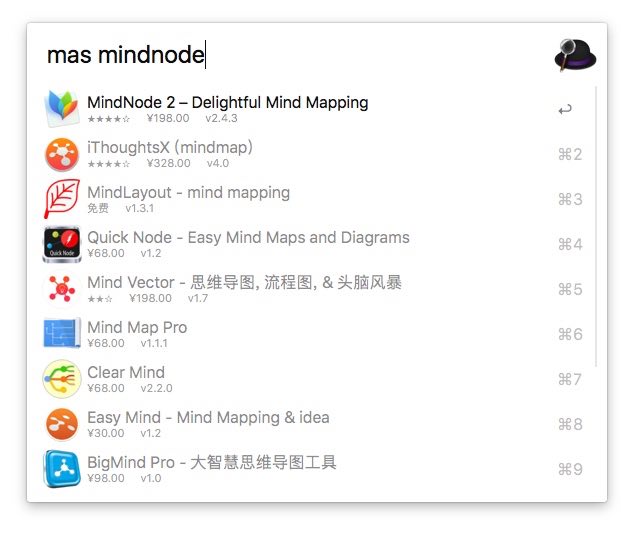
-
Douban
快速搜索豆瓣上的电影、音乐、图书,并返回相应搜索结果。
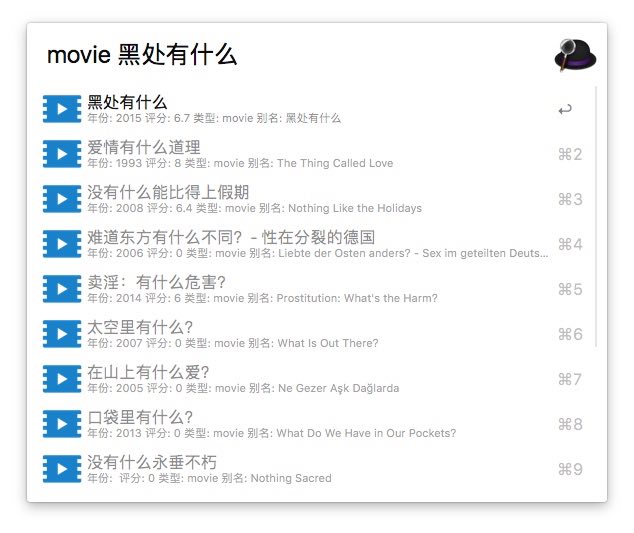
-
Dianping
快速搜索大众点评上的商家店铺,可以自定义搜索的默认城市。
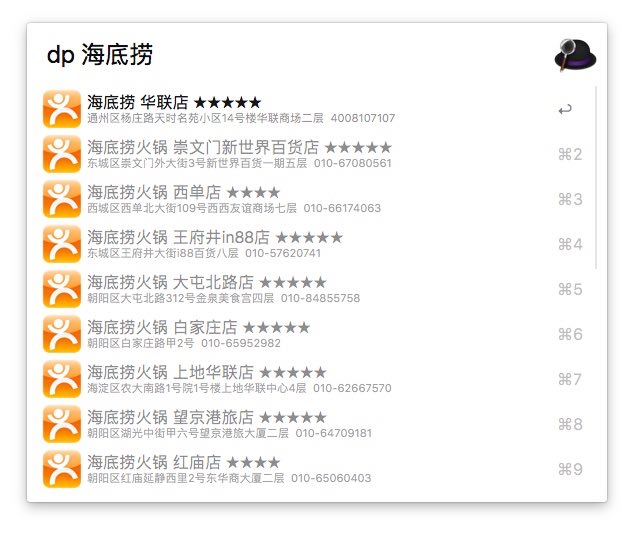
-
知乎
快速搜索知乎上的问题、话题、人,还可返回知乎日报文章列表。
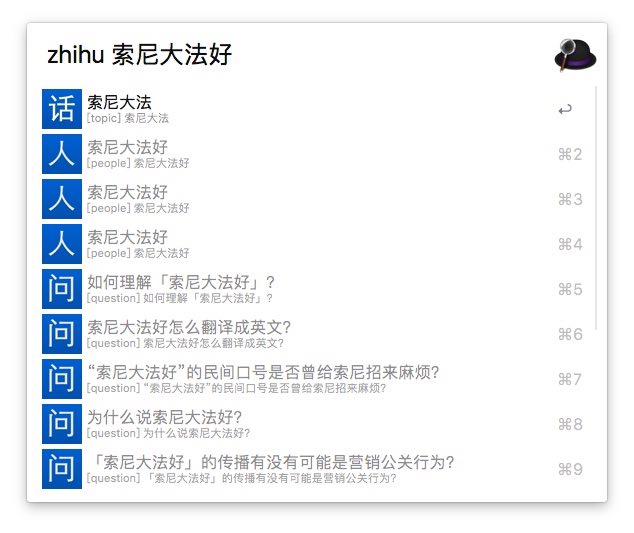
工具类
这类 workflow 主要是满足某些生活、工作、学习中经常用到、但又及其繁琐的需求。
-
快递查询
快速查询快递利器,可对查询结果一键复制,可记录查询历史。
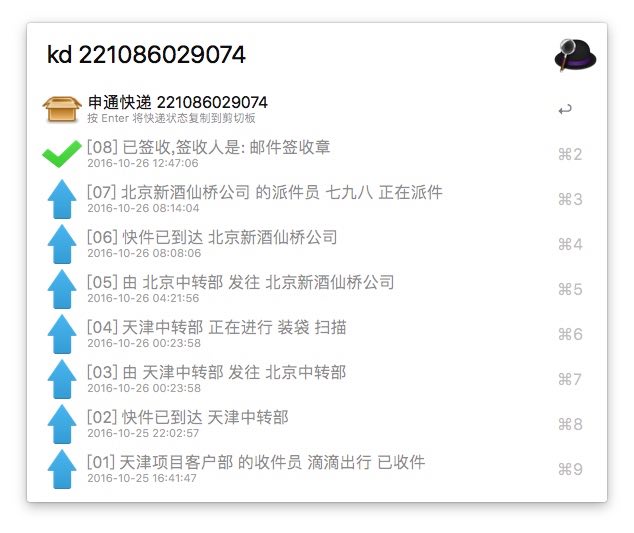
-
Youdao Translate
调用有道翻译单词、词组、句子,中英互译。
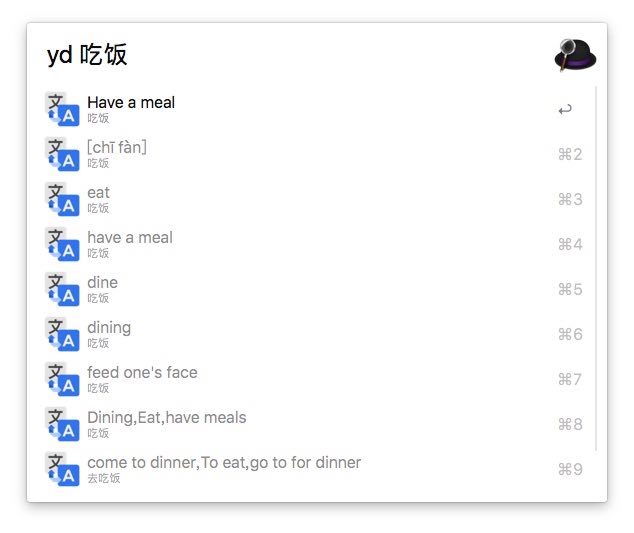
-
NewFile
在 Finder 当前目录下新建文件,默认扩展名是 txt。有两种形式:仅创建和创建并打开。如果习惯于 Windows 的右键新建某种格式的文件,这个应该很方便。
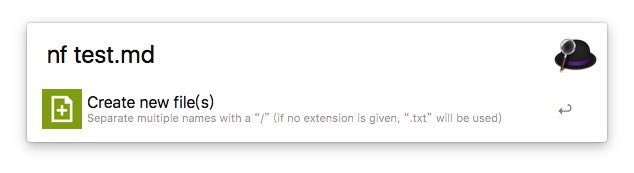
-
Resize Image
快速对 Finder 中当前选中的图片等比例调整尺寸。输入的数字代表想要调整的图片宽度。
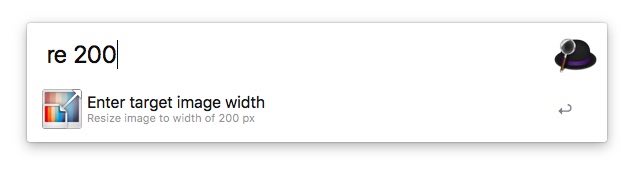
-
Shorten URL
把已有的较长的链接转换成短连接并复制到剪切板。

-
Toggle Hidden Files
快速显示/隐藏系统中的隐藏文件。虽然在 macOS 10.12 中已经可以通过快捷键⇧+⌘+.来完成上述操作,但这个快捷键可能你会忘记,使用 workflow 可能更加方便快捷。
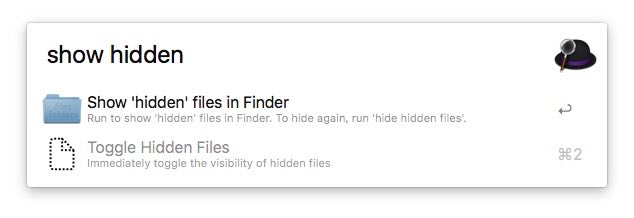
软件辅助类
这类 workflow 主要是给已安装的软件提供一个辅助功能。但一般情况下这些软件自身都会带有一些全局快捷键或者工具条,软件原生的功能可能支持的更好,通过 Alfred 来实现可能并不能获得最好的效果,在此仅举一例。
- Things
在 Things 中添加一个 TODO。
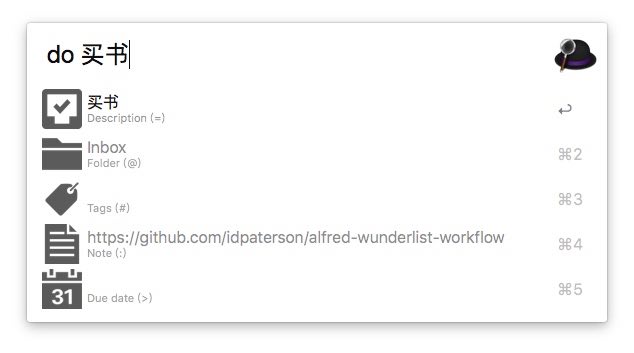
自己动手,丰衣足食
上文中提到的所有 workflow 其实都是 Alfred 的用户们自己创造的,有的简单,有的复杂。对于初学者来说,即使你不懂代码,你也可以通过简单的操作来做一个 workflow,从而提高自己的工作效率。
在此拿我自己的实际情况举一个非常简单的例子。每天开始工作的时候,我需要在 Teambiton 中查看最新的项目进展,在微信中与同事沟通,在 Foxmail 中收发邮件。所以我需要在进入工作状态后,打开 Teambiton 网页、微信 app、Foxmail app。这是一个较为固定的操作,但如果手动完成,其实很麻烦,可以借助一个 workflow 来解放劳动力。创建这个 workflow 大概分为以下几步:
-
添加 workflow:Alfred 中内置了一些固定的模板,可以选择通过快捷键打开多个文件;
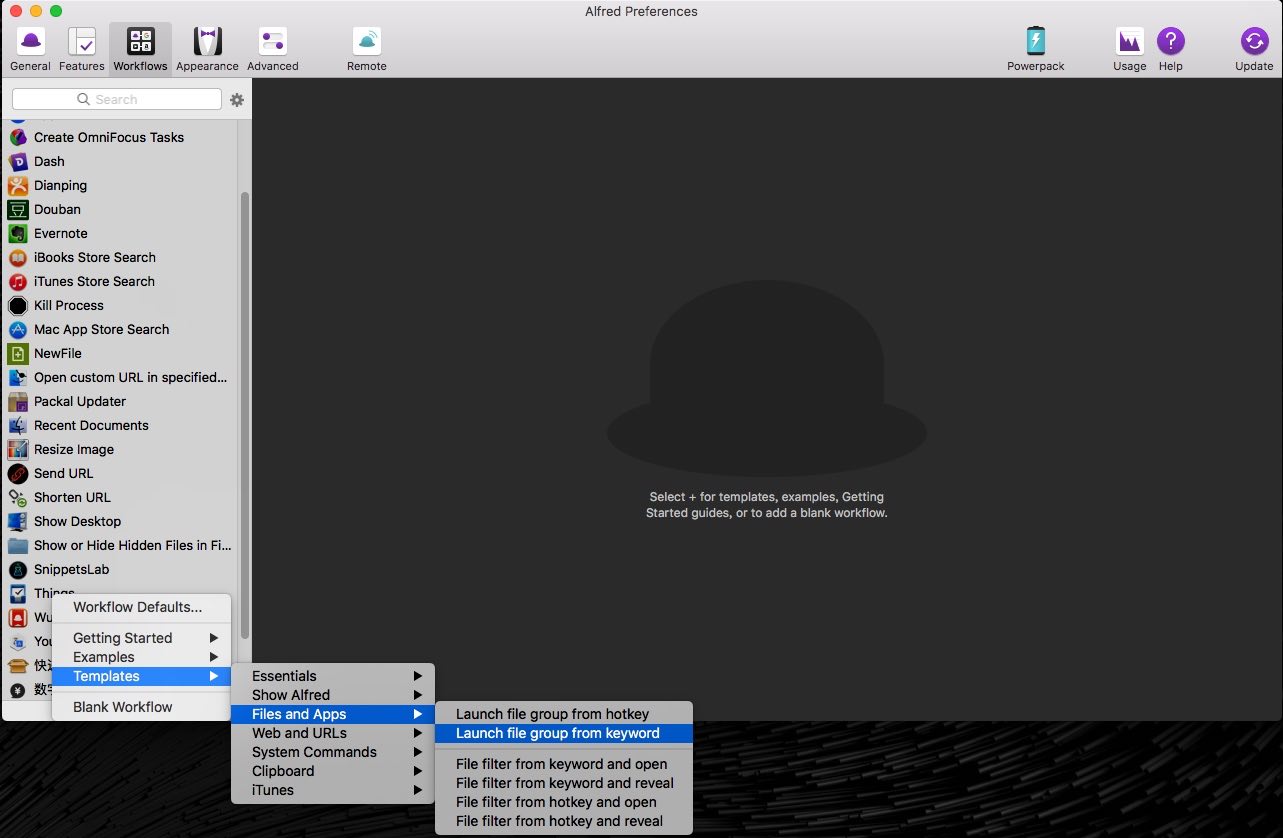
-
填写 workflow 基本信息:包括名称、Icon 等;
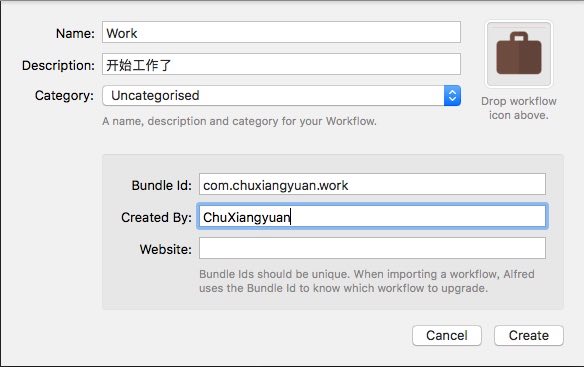
-
除了打开多个文件,还要添加一个 Action:打开一个 URL;
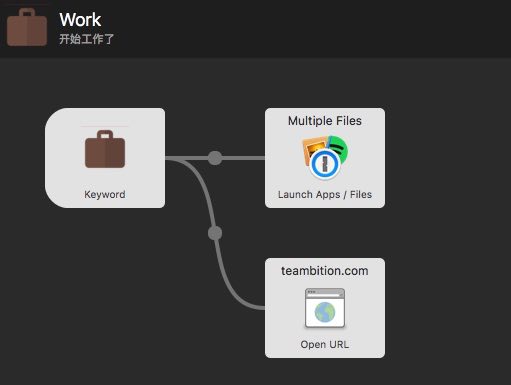
-
配置 Keyword;
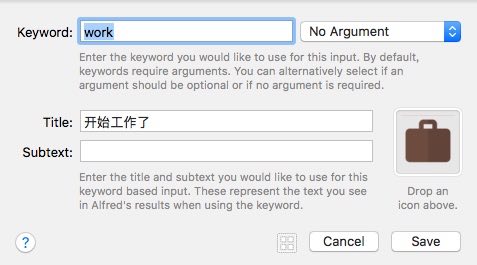
-
添加要打开的 app;
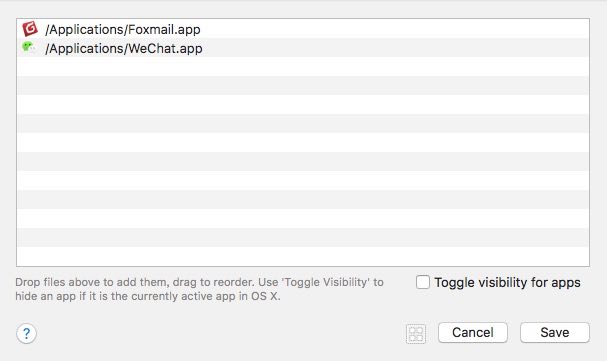
-
配置要打开的 URL。
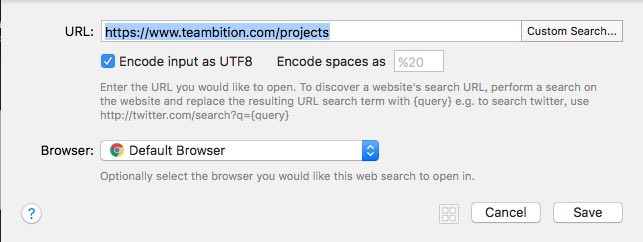
workflow 创建完成后,在 Alfred 的输入框中输入设置好的 keyword,敲回车,一切搞定。

总结
Alfred 的偏好设置中特别设置了一个「Usage」tab,在这里可以查看 Alfred 的使用频率,了解这款工具到底对你的工作效率有多大的改变。在用 Alfred 的用户不妨去看一看。
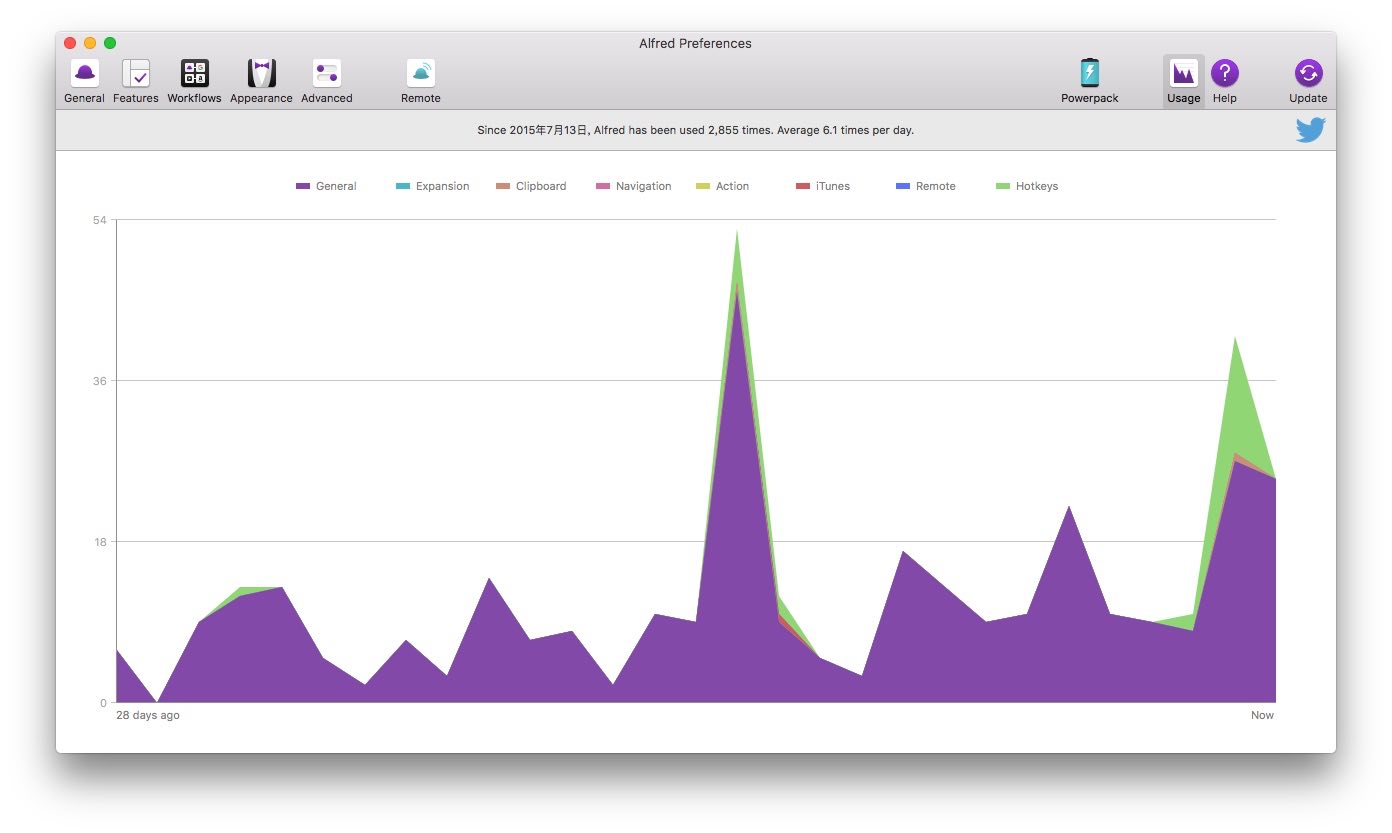
Alfred 的扩展性很高,所以他的玩法还有很多。但 Alfred 说到底是一款工具,工具的目的就是为了解决人的某些需求的。如果变成一个庞然大物,我相信不应该是一个工具的初衷。所以找到适合自己的用法才是最重要的,切忌不要被工具绑架了自己。
如你有更多有趣实用的玩法,欢迎与我交流。
如果你觉得这篇文章对你有所帮助,欢迎请我喝杯咖啡,感谢你的支持😁